So reparieren Sie das Google und Google Mail-Problem mit Fettdruck in Firefox

 Hier ist ein kniffliges Problem, dem ich mich heute stellen musste, und ich weiß, dass ich nicht der einzige bin, dem dies passiert ist:
Hier ist ein kniffliges Problem, dem ich mich heute stellen musste, und ich weiß, dass ich nicht der einzige bin, dem dies passiert ist:Plötzlich wurde die Schriftart für Google-Websites in Firefox fett.
So ziemlich alle Google-Sites waren davon betroffen Google Mail, Google Kalender, Google-Suche erhalten Sie das Bild… Es war seltsam, weil ich nichts verändert habe und es einfach passiert ist. Obwohl ich die Lösung gefunden habe, war sie nicht einfach, also halte ich sie für mich. Unten erkläre ich, was passiert ist und wie ich sie behoben habe.
Zunächst einmal, wie es aussieht, wenn Sie von diesem seltsamen Font-Fehler betroffen werden.
Hinweis: Das Problem trat auch auf meiner WordPress-Blog-Benutzeroberfläche auf… verrückt
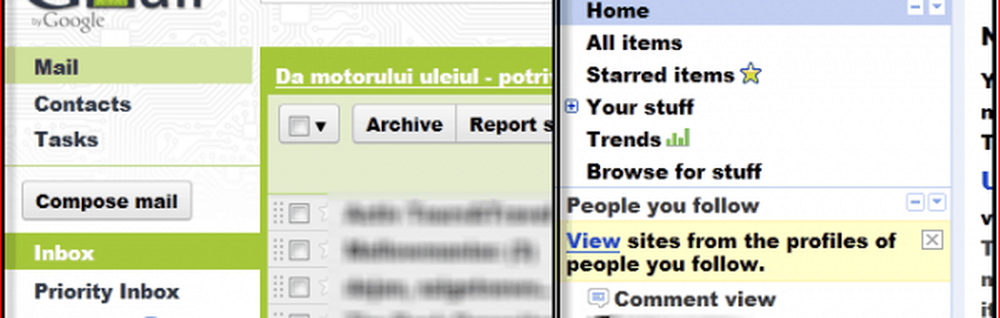
Ursache? Warum ist es trotzdem kaputt gegangen??
Die Ursache scheint ein Problem mit den Schriftarten Verdana und / oder Arial zu sein, aber eine erneute Installation hat für mich nichts getan. Andererseits könnte es auch auf die Hardwarebeschleunigung in Firefox zurückzuführen sein. In verschiedenen Fällen hat nur eine der beiden oben genannten Lösungen tatsächlich funktioniert. Wenn die erste Lösung dies nicht für Sie löst, sollte die zweite Lösung dies tun.
Nun, da wir uns einig sind, dass wir ein Problem haben, schauen wir uns an, was wir dagegen tun können.
Lösung 1
Schritt 1
Schließen Sie dann Firefox Rechtsklick das Firefox.exe oder FirefoxPortable.exe ausführbare Dateien dann Klicken Kompatibilitätsprobleme beheben aus dem Kontextmenü. Wenn Sie nicht wissen, wo sich diese Dateien befinden, werden sie standardmäßig von Firefox installiert Programmdateien (x86) \ Mozilla Firefox Mappe. Wenn Sie jedoch die Portable-Version von Firefox über Dropbox wie ich verwenden, müssen Sie sie bis zu dem Punkt finden, an dem Sie sie in Ihrem Dropbox-Ordner oder USB-Laufwerk abgelegt haben.
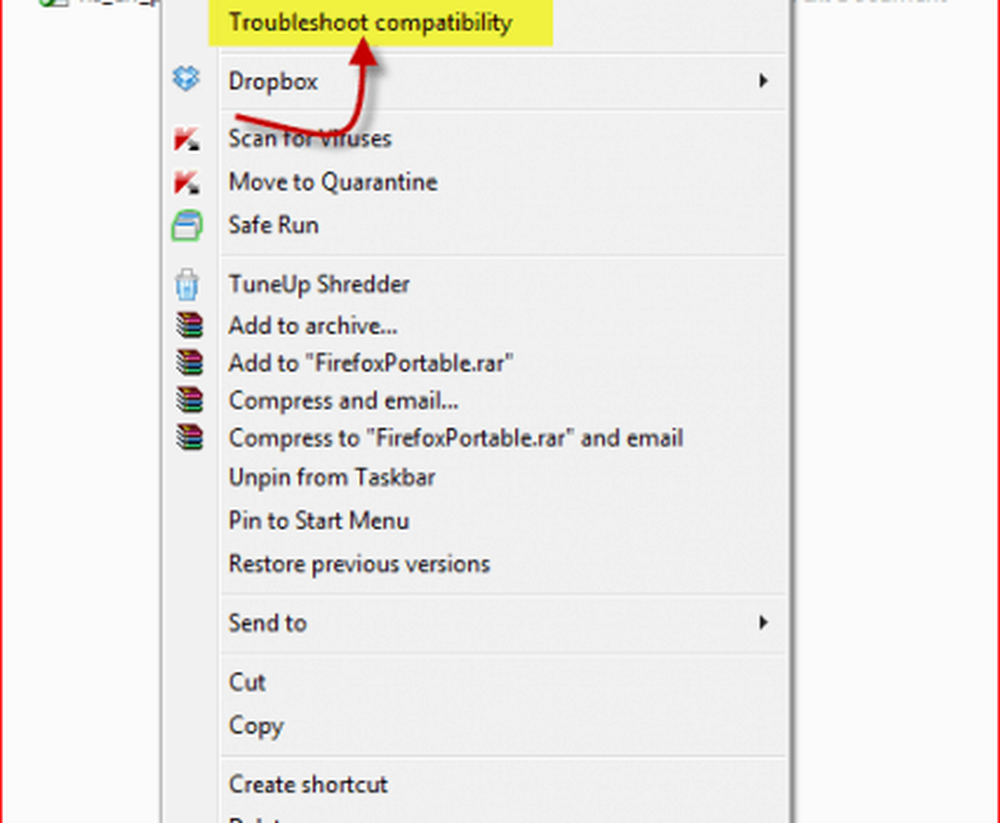
Schritt 2
Sie erhalten ein Fenster wie das unten stehende. Klicken Versuchen empfohlene Einstellungen
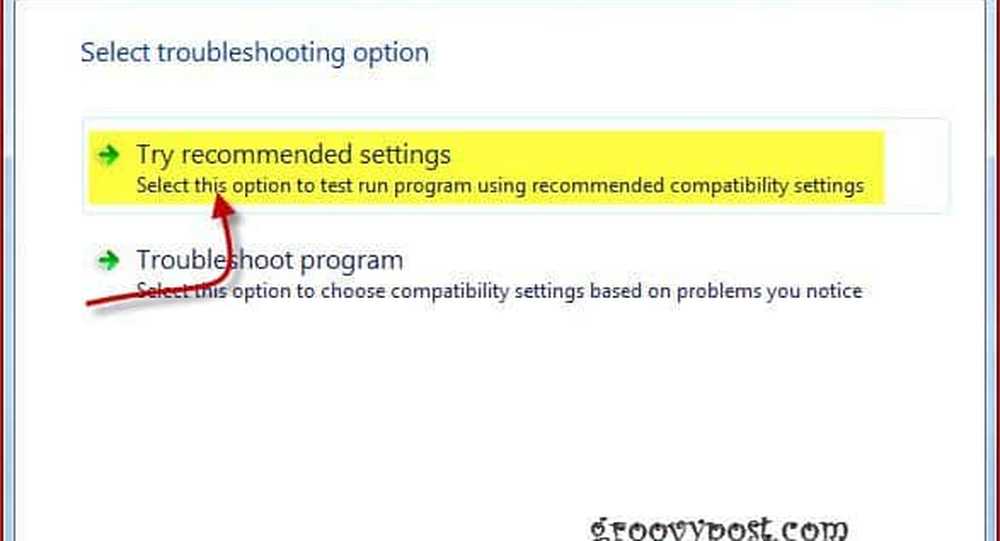
Schritt 3
Klicken Starten Sie das Programm
Hinweis - Abhängig von Ihren Einstellungen werden Sie möglicherweise um Erlaubnis gebeten
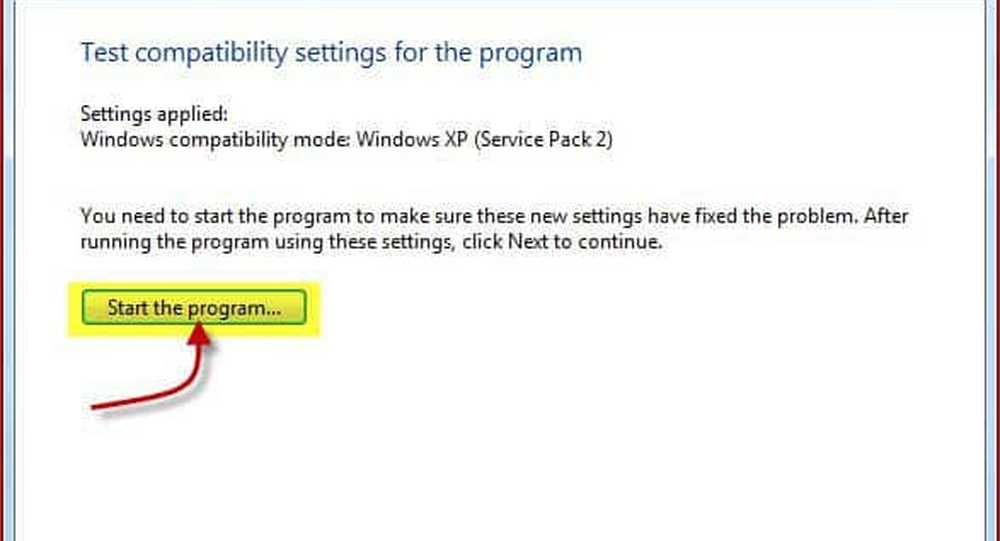
Hallo! Was weißt du? Das Problem ist weg und alles ist wieder normal!
Schritt 4 - Speichern Sie den Fix!
Hoffentlich sieht alles wieder gut aus Klicken Nächster um die Konfigurationsänderungen zu speichern und alles zu schließen.
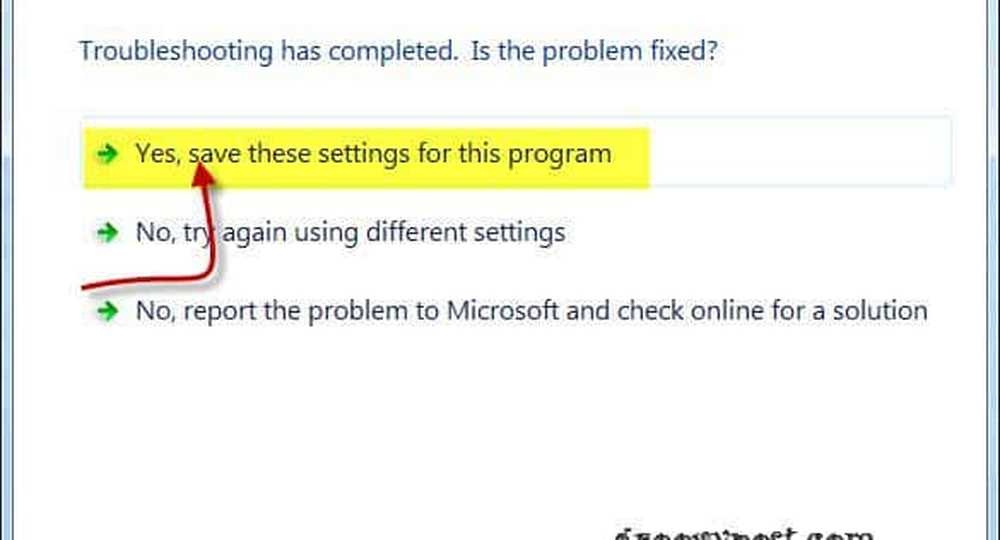
Rätsel UND Problem gelöst!
Nun, wenn Sie aus irgendeinem Grund wollen rückgängig machen auf die gerade vorgenommenen Änderungen Rechtsklick das Feuerfuchs wieder ausführbar, Klicken das Kompatibilitäts-Tab und Deaktivieren Sie das Kontrollkästchen das Führen Sie dieses Programm im Kompatibilitätsmodus für das Kontrollkästchen aus
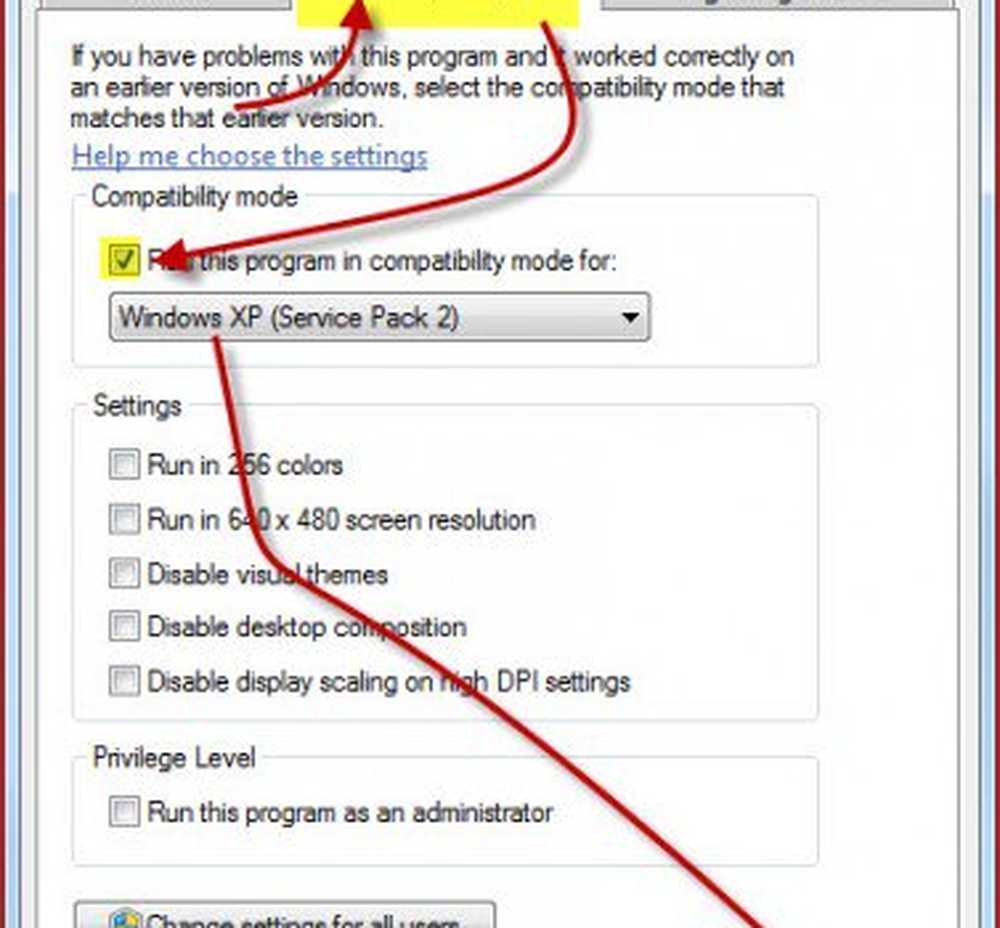
Wenn das für Sie nicht funktioniert hat, sehen Sie sich die zweite Lösung unten an.
Lösung 2
Schritt 1
Stellen Sie zunächst sicher, dass Sie alle oben genannten Schritte ausgeführt haben deaktivieren das Starte dieses Programm im Kompatibilitätsmodus für… Möglichkeit.
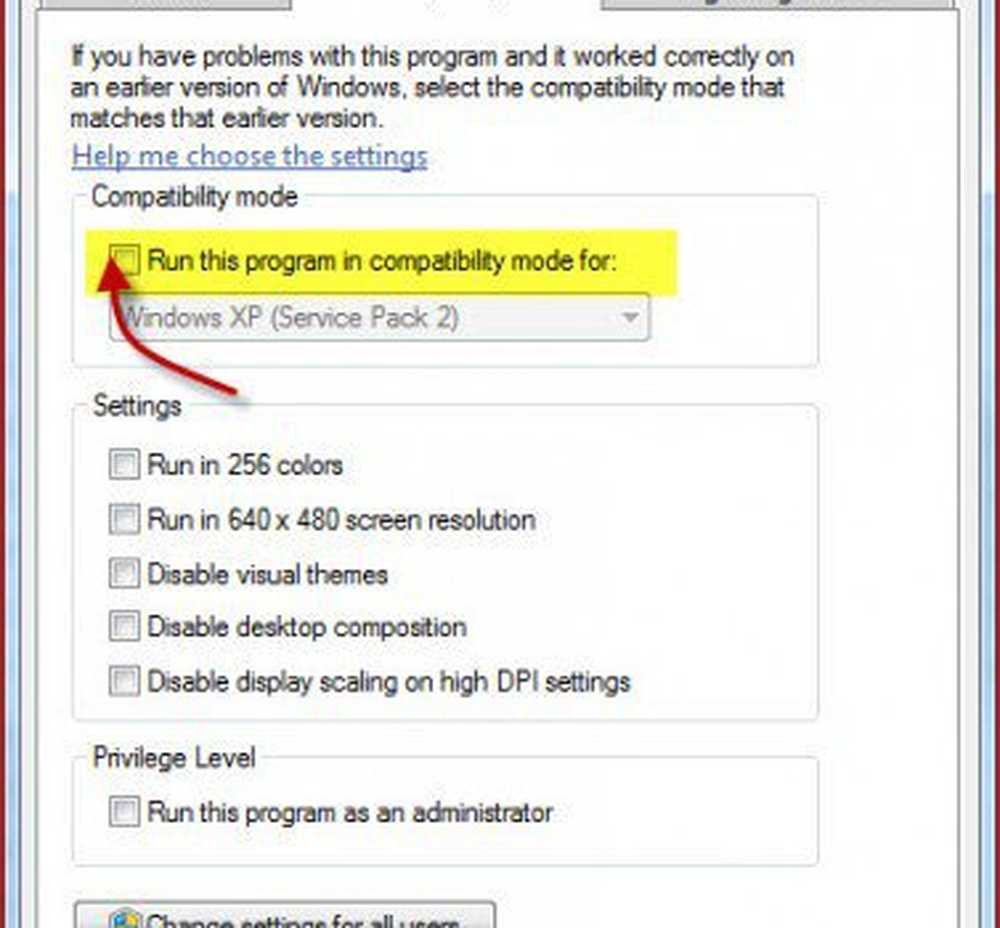
Schritt 2
Gehen Sie jetzt zurück zu Firefox und Drücken Sie das alt "Taste um das oberste Menü anzuzeigen und klicken Werkzeuge, dann Optionen.
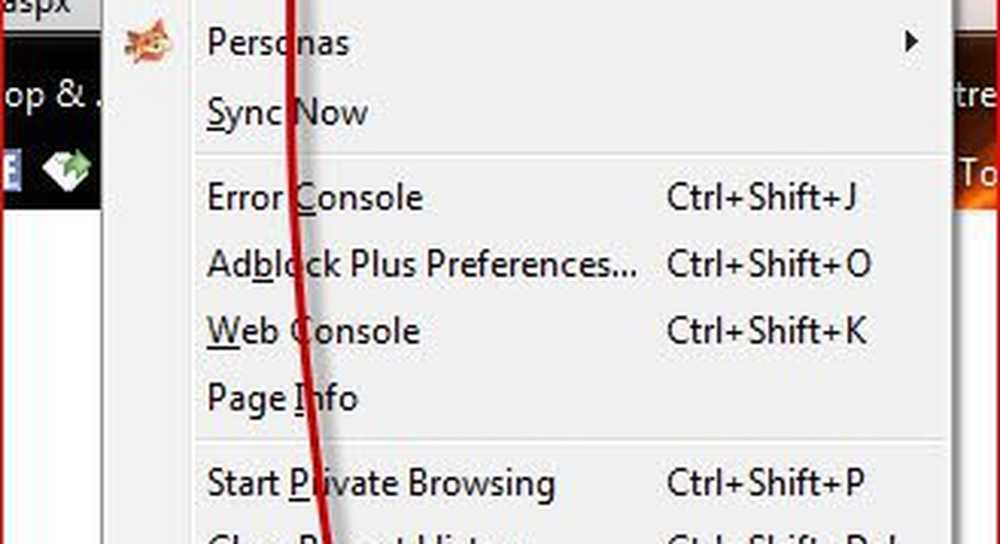
Schritt 3
Im Optionsfenster erscheint das Fenster, klicken Erweitert dann in den oberen Icons wählen das Allgemeines Tab. Jetzt wirst du es wollen deaktivieren die Box neben Verwenden Sie die Hardwarebeschleunigung, falls verfügbar.
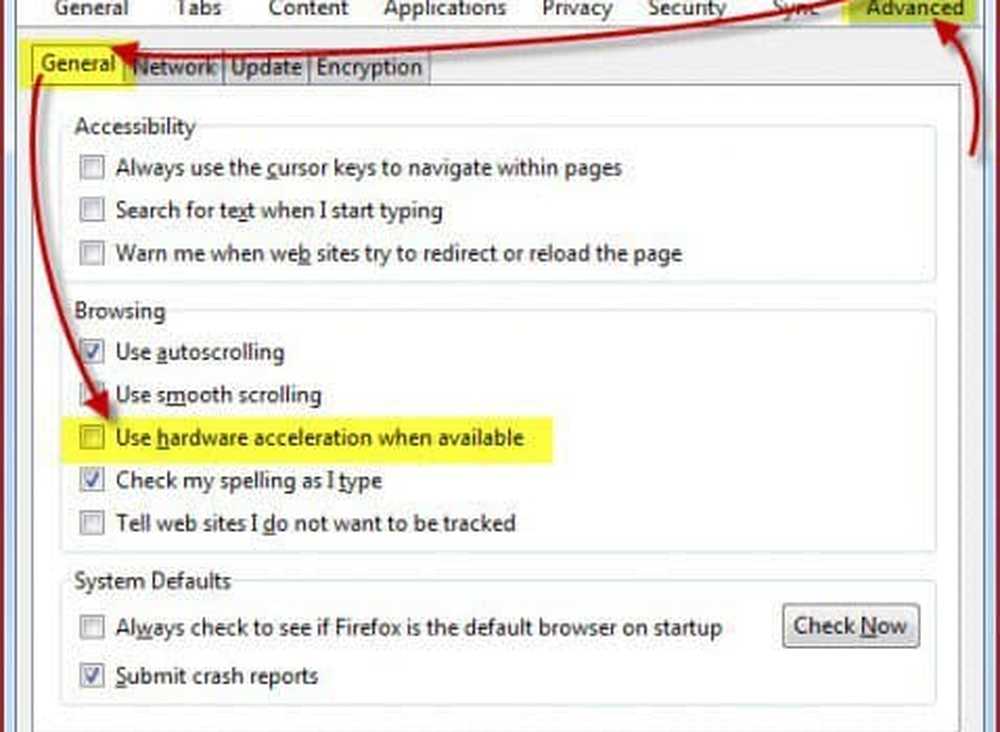
Schritt 4
Jetzt, Starten Sie Firefox neu und die Dinge sollten wieder normal sein.




